設定DMARC防範垃圾郵件和冒名郵件
什麼是DMARC?為何要設定?
DMARC的全名是Domain-based Message Authentication, Reporting & Conformance,可用來抵擋冒名郵件攻擊。
若有冒名信件成功躲過SPF和DKIM的驗證,DMARC會負責隔離或拒絕該信件。
除此之外,您還可以透過DMARC向郵件伺服器索取報表,找出潛在危害。
您也可以參考Google的影片:
點選右下角的小齒輪,可以把字幕更換成繁體中文喔,請見底下截圖。
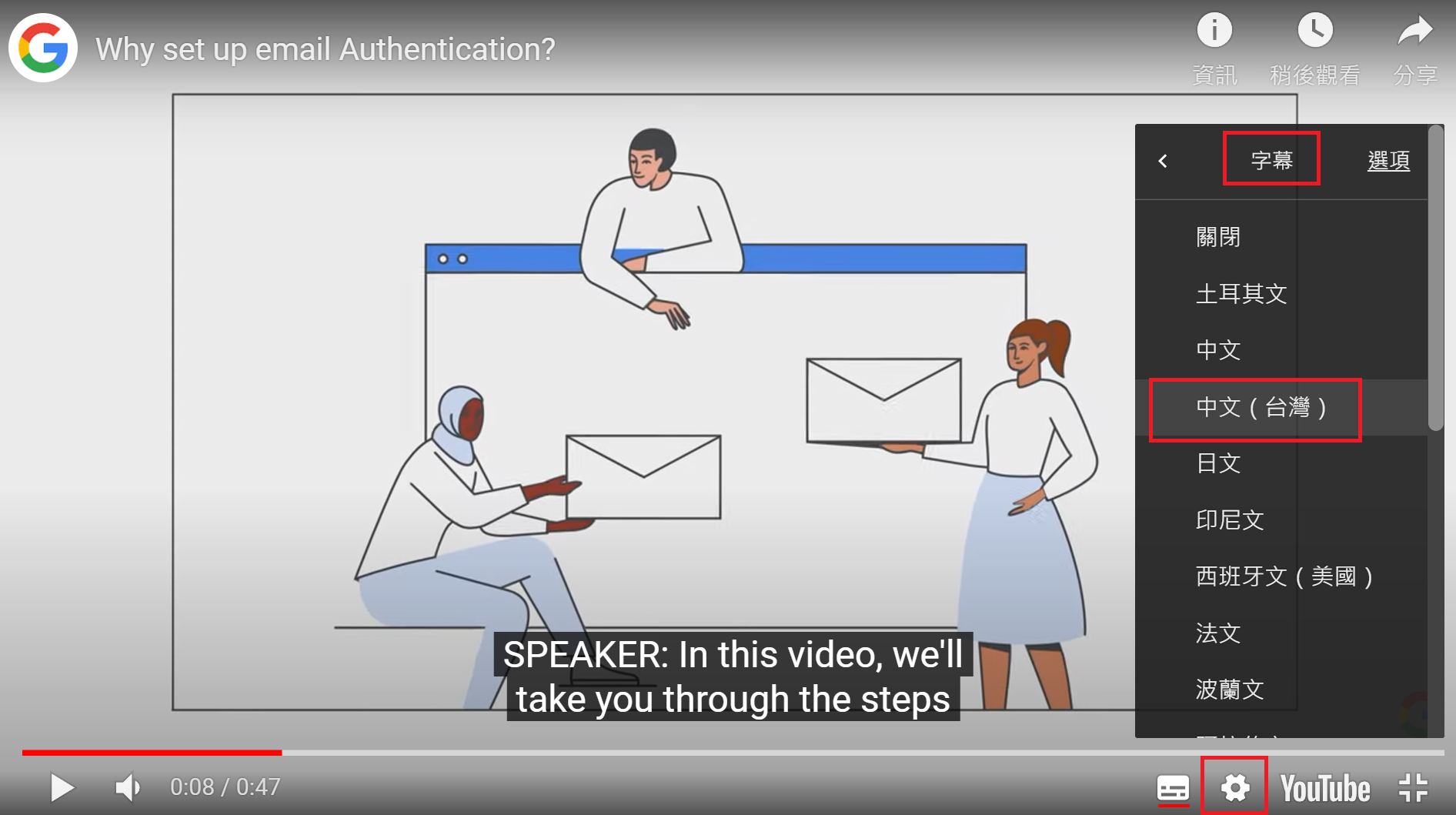
設定DMARC前的準備
您可以先參考底下的介紹影片:
- 由於DMARC會在email接受SPF和DKIM檢查時,校驗郵件標頭(header)的「From:」欄位是否符合寄件網域,且只有符合才會讓email通行,所以在設定DMARC之前請務必先啟用SPF和DKIM。
- 若您希望收到DMARC報表,建議您建立一個群組信箱專用。
- 取得網域供應商的DNS後台登入資訊。DMARC要在DNS後台設定。
- DMARC要用TXT記錄值的形式新增到DNS後台,若您還不熟悉,請參考這篇說明了解TXT記錄值。
- 檢查貴公司網域是不是本來就有DMARC了。您可以使用Google Admin Toolbox檢查。輸入您的網域名稱,點選「執行檢查!」。往下滑若有找到「DMARC 格式設定政策」就代表已經有DMARC囉。
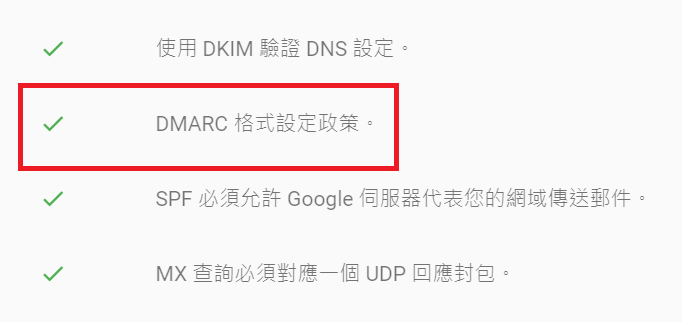
定義DMARC記錄值
DMARC和SPF一樣是一行字串,裡面會定義DMARC檢查email的嚴格程度,以及email檢驗未通過時的後續行動。
底下我們準備了範例說明:
v=DMARC1; p=reject; rua=mailto:postmaster@solarmora.com, mailto:dmarc@solarmora.com; adkim=s; aspf=s
- v:請維持DMARC1
- p:代表您要如何處置未通過驗證的email。有三個選擇,none代表不做任何處置,但email會被記錄到報表裡面;quarantine代表將email標示為垃圾郵件;reject代表拒絕這封email,也就是俗稱的退信。
- rua:代表要由哪個信箱收取DMARC報表,假設要由dmarc@abc.com收取,那就要輸入mailto:dmarc@abc.com。多個email地址請用半形逗號隔開。
- adkim、aspf:代表SPF和DKIM要執行得多嚴格。s代表嚴格校正;r代表寬鬆校正。
開始設定DMARC
步驟一:到DNS後台新增DMARC
每家DNS後台的模樣可能會有差異,但是大抵來說會有以下輸入欄位。冒號左邊為欄位,右邊為您該輸入的值:
- Type:TXT
- Host:_dmarc.[貴公司網域名稱]。舉例:_dmarc.example.com
- Value:上方定義的DMARC記錄值。舉例:v=DMARC1; p=reject; rua=mailto:postmaster@solarmora.com, mailto:dmarc@solarmora.com; adkim=s; aspf=s
步驟二:確認DMARC有成功生效
- 前往Google Admin Toolbox,打開左側的導覽列,然後點選Dig。
- 在「名稱」欄位輸入您之前設定的DMARC記錄值,比方說_dmarc.example.com。
- 點選「TXT」。
- 若找到開頭為_dmarc的字串即成功。
更多「Google Workspace 用戶常見問題」相關常見問題
Q認識共用雲端硬碟
Q備份使用者的信件
Q調整公司的日曆共用設定
QSMTP轉發設定
Q為何要設定 Gmail 驗證?
Q允許使用者和外部人員共用檔案
Q新增、刪除使用者帳號
Q透過GWMMO從Outlook遷移資料
Q透過GWSMO與Outlook同步
Q還原被刪除的使用者帳號
Q查看使用者記錄事件
Q還原使用者的Gmail信件和雲端硬碟資料
